Eigene Looks für Ihre Bilder finden

Die Stimmung eines Bildes (oder besser: seine Wirkung auf den Betrachter) hängt von vielen Faktoren ab. Vom Bildinhalt, vom Kontext, in dem das Bild präsentiert wird, vom Globalkontrast, den lokalen Kontrasten und den Details. Ein wesentlicher Faktor ist die Farbigkeit – oder auch ihr Fehlen bei Schwarzweißbildern.
In der neuen DOCMA-Ausgabe 5/2016 geht es um eben diese Farbigkeit, die wir im Folgenden als „Look“ bezeichnen. Unabhängig von allen vorher genannten Aspekten kann die Farbigkeit eines Bildes einen großen Einfluss auf den Betrachter haben. Ein Schwarzweißbild wirkt anders als ein Farbbild, ein farbkorrektes Bild anders als eines mit Farbstilisierungen. Hier – in der Farbigkeit – finden Sie eigene Looks für Ihre Bilder.
Eigene Looks für Ihre Bilder finden: Zufallslooks mit der Verlaufsumsetzung
01
Verlaufsumsetzung erzeugen
Legen Sie eine neue Einstellungsebene vom Typ »Verlaufsumsetzung« an. Stellen Sie davor Schwarz als Hintergrundfarbe und Weiß als Vordergrundfarbe ein (Taste »D« ), damit Sie keine invertierten Verläufe erzeugen. Sie könnten dann zwar »Umkehren« aktivieren, müssten aber im Folgedialog immer um die Ecke denken. Sollten Sie in 8 Bit arbeiten, aktivieren Sie die Option »Dither«, um keine sichtbaren Tonwertsprünge zu erhalten. Ändern Sie die Füllmethode auf »Weiches Licht«, um nur eine leichte Tonung zu erhalten, beziehungsweise auf »Farbe«, falls Sie die Originalfarben überschreiben wollen.
Verlauf bearbeiten
Klicken Sie in den Verlauf, um den Dialog »Verläufe bearbeiten« zu öffnen. Stellen Sie hier die »Verlaufsart« (a) auf »Rauschen«, die »Rauheit« (b, in älteren Photoshop-Versionen noch »Kantenunschärfe« genannt) auf Null und das »Farbmodell« (c) auf »HSB« um. Mit jedem Klick auf den Knopf »Zufallsparameter« (d) erhalten Sie nun einen neuen Farb-Look.
Tipp: Klicken Sie im Dialog auf das Zahnrädchen-Symbol (e). Sie finden dort eine Reihe vorinstallierter Vorgaben, von denen beispielsweise die des Sets »Fotografische Tonung« hervorragend für eine Farbstilisierung von Fotos geeignet sind.
03
Farbvariation beschränken
Die durch »Zufallsparameter« generierten Verläufe können Sie mit den »HSB«-Reglern links daneben beschränken. Möchten Sie beispielsweise nur die Rot- und Gelbtöne für das Erzeugen des Zufallsverlaufs nutzen, dann nutzen Sie die »H«-Regler (englisch für „Hue“; Farbton), um diesen Farbbereich festzulegen.
Looks speichern & kombinieren
Wenn Sie durch »Zufallsparameter« einen interessanten Look gefunden haben, dann sollten Sie diesen sofort als Vorgabe speichern. Klicken Sie dazu auf »Neu«. Erst dann sollten Sie wiederum auf »Zufallsparameter« klicken, da Sie ansonsten nur mit sehr hohen Klickzahlen wieder exakt den gleichen Look erhalten dürften – wenn überhaupt. Speichern Sie mehrere interessante Verlaufsvorgaben und vergleichen beziehungsweise kombinieren Sie diese später durch Verwenden mehrerer »Verlaufsumsetzungs«-Einstellungsebenen.
Möchten Sie mehr darüber erfahren, wie Sie mit unseren Tipps, Tricks und Farbaktionen eigene Bild-Looks finden? Dann lesen Sie das Dossier in der neuen DOCMA 72 (5/2016)
EXKLUSIV FÜR LESER DES HEFTES: Neben den 10 kostenlosen Farb-Look-Aktionen, die Sie als Leser der gedruckten oder e-Paper-Ausgabe über den Arbeitsmaterialien-Link zur freien Nutzung herunterladen können, bekommen Sie mit dem angegebenen Gutschein-Code auch einen zeitlich begrenzten Preisnachlass für das im Dossier vorgestellte „Color Effects CC“-Panel.
Das DOCMA-Heft bekommen Sie im gut sortierten Zeitschriftenhandel, an Bahnhöfen und Flughäfen sowie bei uns im DOCMA-Shop. Dort (und nur dort) können Sie zwischen der ePaper-Ausgabe und dem gedruckten Heft wählen. Jetzt gibt es auch beides zusammen im Kombi-Abo.


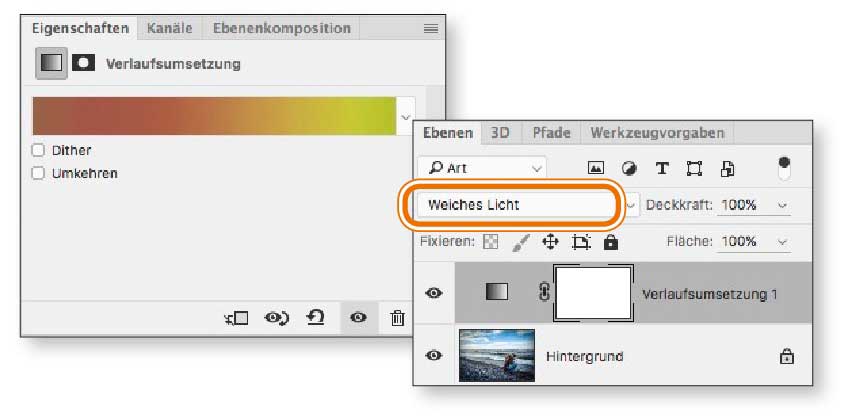
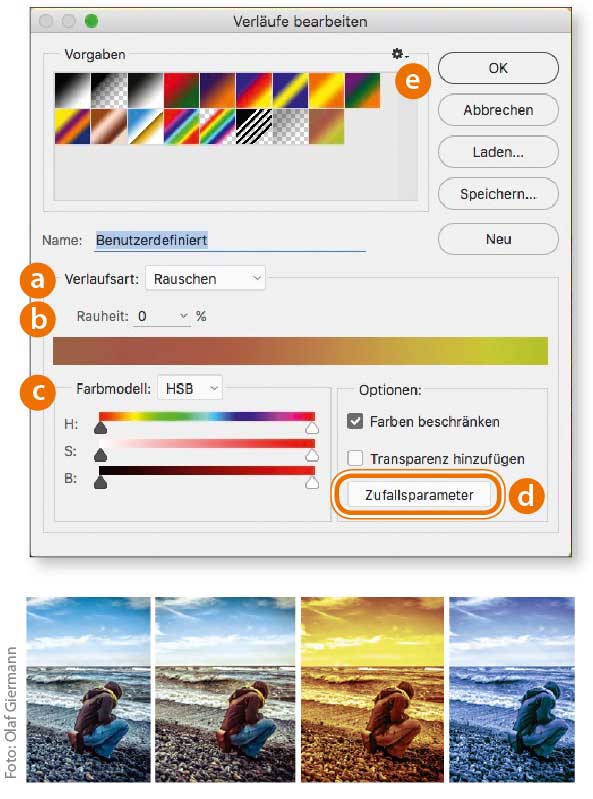
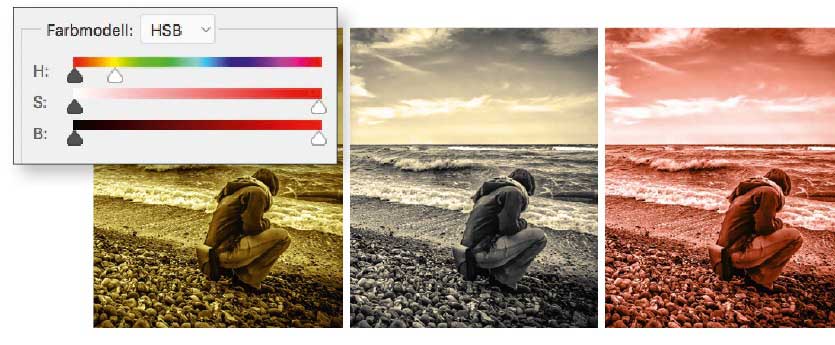
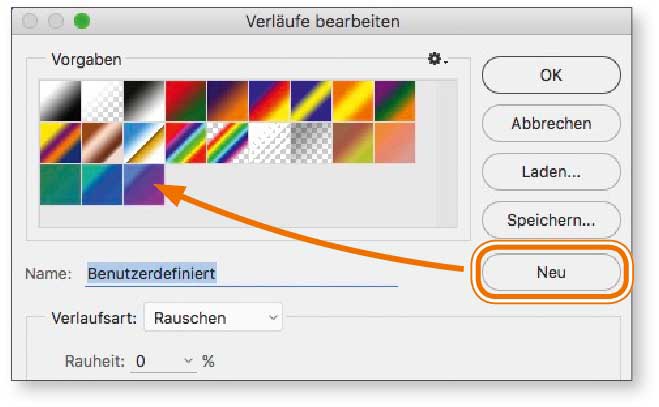

Kommentar